미드저니에서는 처음 4칸의 이미지가 생성이 될 때, 임의로 시드번호가 붙습니다.
시드번호는 각 이미지에 대해 무작위로 생성되지만  seed 매개변수를 사용하여 지정할 수 있습니다.
seed 매개변수를 사용하여 지정할 수 있습니다.
동일한 시드번호와 프롬프트를 사용하면 비슷한 최종 이미지를 얻을 수 있습니다.
이 글의 목차
보이기
Seed란
 seed값은 0–429496729의 정수만 허용합니다.
seed값은 0–429496729의 정수만 허용합니다. seed 값은 초기 생성되는 이미지 그리드에만 영향을 미칩니다.
seed 값은 초기 생성되는 이미지 그리드에만 영향을 미칩니다.- 모델버전 1, 2, 3, test, testp에서는
 seed 값을 사용하면 구성, 색상, 디테일이 유사한 이미지가 생성됩니다.
seed 값을 사용하면 구성, 색상, 디테일이 유사한 이미지가 생성됩니다. - 모델버전 4, 5, 6 niji에서는 거의 동일한 이미지를 생성합니다.
- 시드번호는 무작위로 생성이 되기 때문에 다른 세션에서는 같은 시드번호를 사용할 수 없습니다.
Seed Parameter( seed)
seed)
특정 시드를 지정하지 않으면 미드저니는 프롬프트를 실행할 때 무작위로 이미지를 생성합니다.
이전과 비슷한 이미지를 만들고 싶다면 매개변수  seed를 사용해야 합니다.
seed를 사용해야 합니다.
 seed를 지정하지 않을 경우
seed를 지정하지 않을 경우
같은 명령어를 실행해도 다양한 이미지가 만들어집니다.
/imagine prompt wooden manekineko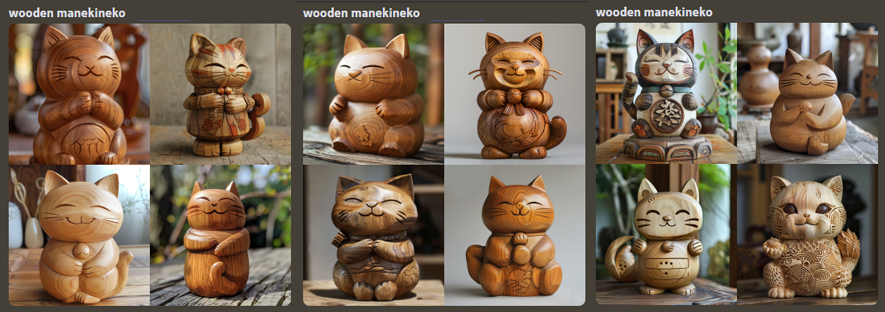
–seed를 지정할 경우
다음은 위의 첫번째 이미지의 시드를 매개변수로 추가하여 만든 결과물입니다.
작은 차이는 있지만 거의 유사한 이미지가 생성되는 것을 확인할 수 있습니다.
/imagine prompt wooden manekineko  seed 211
seed 211
 seed와 텍스트 프롬프트의 결합
seed와 텍스트 프롬프트의 결합
이전에 생성된 이미지에 변화를 주고 싶다면 텍스트 프롬프트를 추가할 수 있습니다.
물론 같지는 않지만 전체적인 분위기가 비슷하게 생성이 됩니다.
/imagine prompt wooden manekineko, blue  seed 211
seed 211
시드번호 찾는 방법
디스코드 이모지(Discord Emoji)로 찾기
미드저니 봇과의 채팅창에서 ✉️이모티콘으로 시드번호를 찾을 수 있습니다.
- 생성된 이미지의 오른쪽에 이모지 아이콘을 선택합니다.
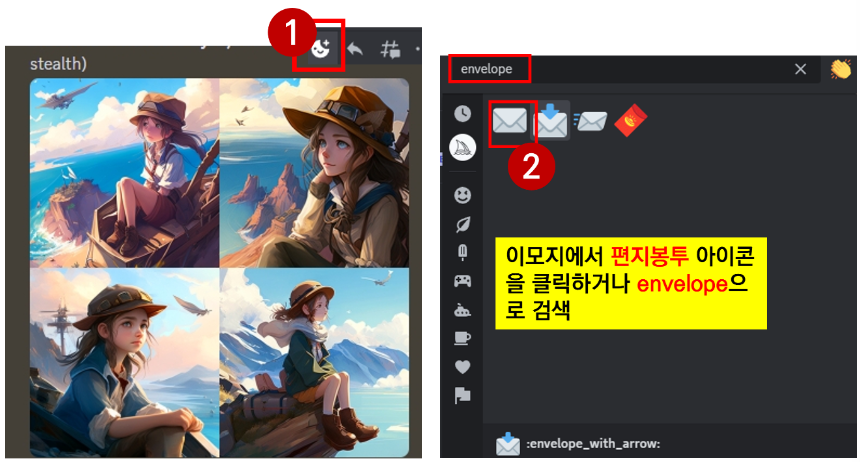
- 이모지에서 편지 아이콘이나 envelope이라고 검색하여 아이콘을 클릭하세요.
- 이미지 아래의 편지봉투✉️를 클릭
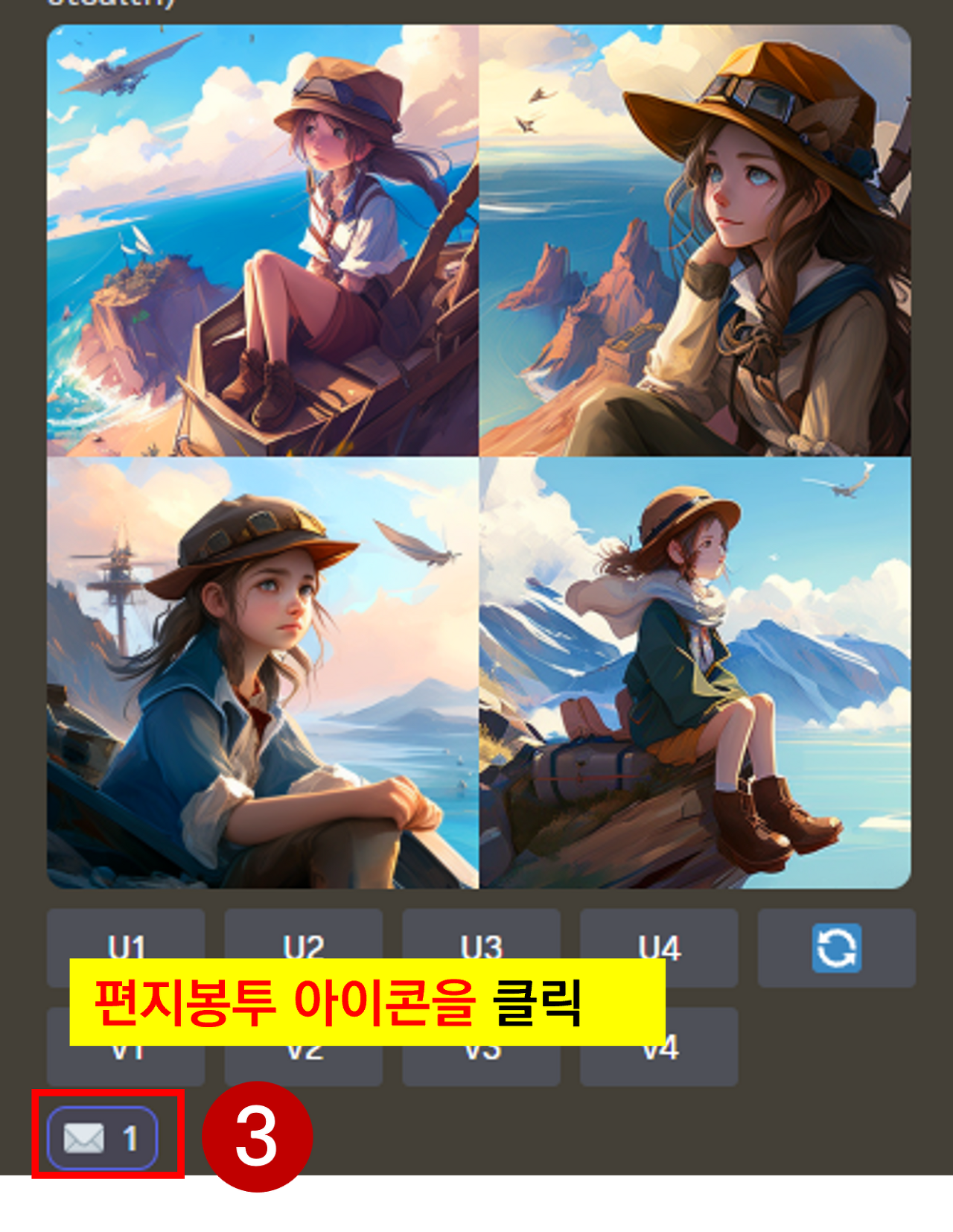
- 받은 편지함에서 [읽지않음] 탭이나, 디스코드의 다이렉트 메시지를 확인해보세요.
시드번호를 확인할 수 있습니다.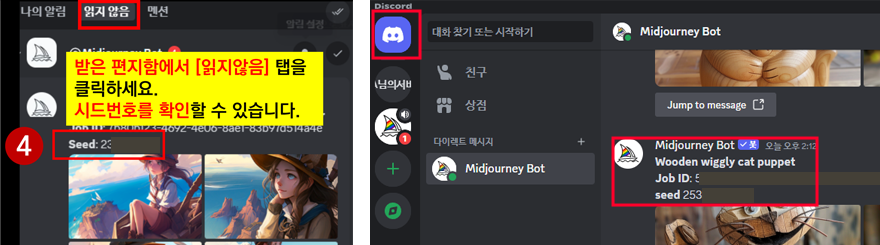
/show 명령어를 사용하여 이전 작업 불러오기
과거 이미지의 시드 번호를 얻으려면 작업 ID를 복사합니다.
/show<Job ID #> 해당 ID로 명령을 사용하여 작업을 되살립니다.
그리고 ✉️ 봉투 이모티콘으로 다시 만들어진 이미지에 이모지 메시지를 보내 시드번호를 생성할 수 있습니다.
 seed 사용 방법
seed 사용 방법
- 앞서 설명한 방법대로 이미지의 시드번호를 찾습니다.
- 텍스트 프롬프트 다음으로 맨 마지막에
 seed <시드번호>를 추가합니다.
seed <시드번호>를 추가합니다.
